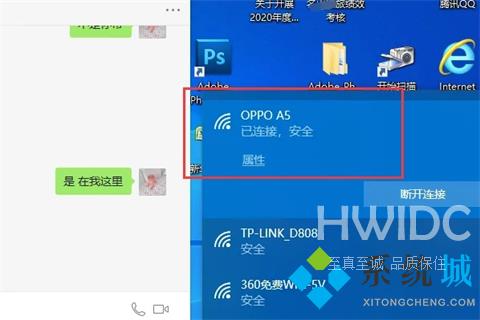最近自由互联小编收到不少小伙伴的提问,很多小伙伴都问自由互联小编笔记本电脑怎么连接手机热点网络上网,为了帮助大家,自由互联小编仔细的研究了一番,总算找到了联想笔记
最近自由互联小编收到不少小伙伴的提问,很多小伙伴都问自由互联小编笔记本电脑怎么连接手机热点网络上网,为了帮助大家,自由互联小编仔细的研究了一番,总算找到了联想笔记本如何连接手机热点wifi的方法,下面就把详细的步骤都放在下面了,大家如果还不会连接的话,赶紧来自由资讯网查看一下吧。

笔记本电脑怎么连接手机热点网络上网?
具体步骤如下:
1.点击该手机下拉菜单开始数据连接;
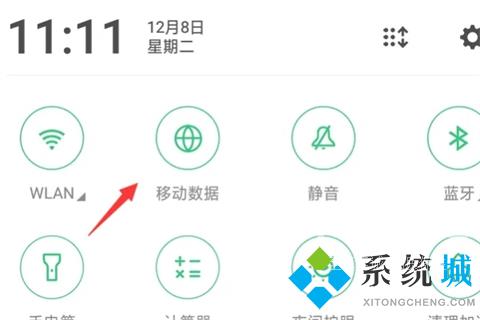
2.在手机上点击设置按钮进入;
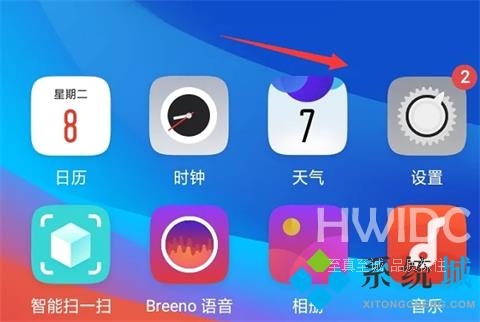
3.进入到设置页面以后点击其他无线连接;
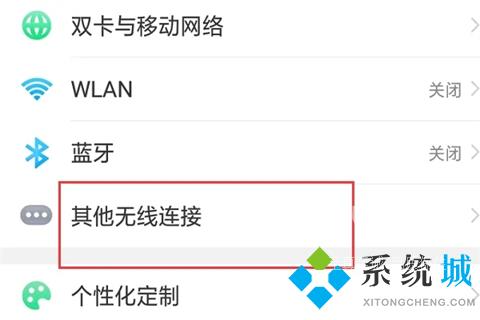
4.在出现的页面中点击个人热点进入;
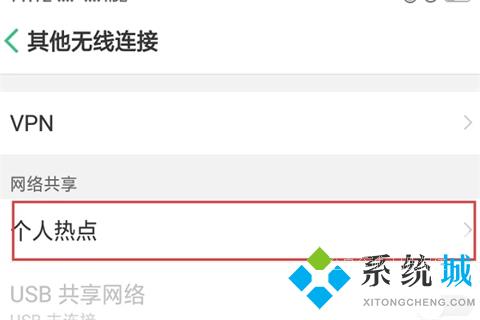
5.进入个人热点界面以后开启其后面的按钮;
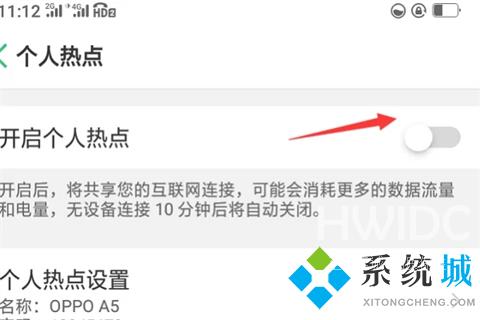
6.同时点击个人热点设置进入;
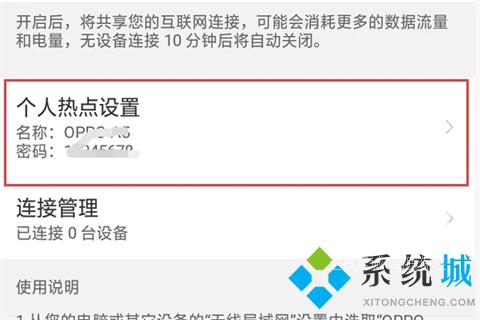
7.进入到个人热点设置界面可以输入热点名称以后密码点击保存按钮;
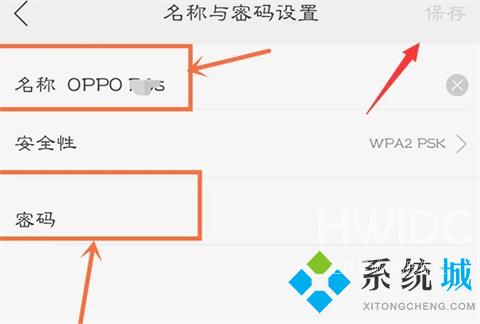
8.点击电脑右下角的网络连接进入;
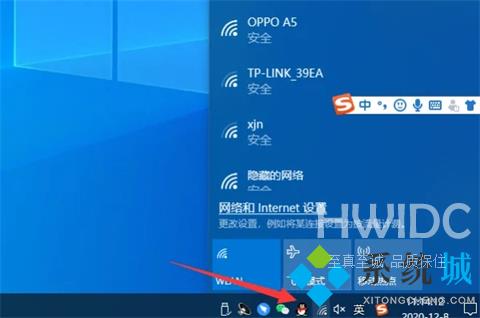
9.在出现的选型中点击该手机热点名称并选择连接按钮;

10.输入之前设置的手机热点密码以后点击下一步按钮;
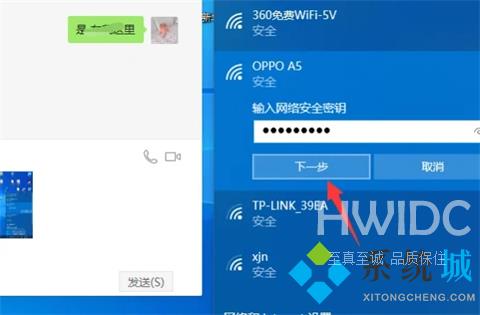
11.稍等片刻之后即可看到该电脑已经使用手机开启的热点连接上了网络了。